- 機能紹介
機能の提供状況:ベータテスト中
実行権限:スーパー管理者または「組織構造データの同期」の権限を持つ管理者が実行可能
組織構造データの同期機能を使用して、Google Workspace の組織構造データを Lark に同期できます。
- 操作手順
クライアント ID とクライアント シークレットを取得する
Google Workspace 同期タスクを Lark で作成する前に、Google Cloud コンソールでクライアント ID とクライアント シークレットを取得する必要があります。詳細はこちらを参照してください。
Google Workspace 同期タスクを作成する
ノート:同期後にデータの不一致が発生しないように、同期タスクを開始する前に、Lark での既存の組織構造データをクリアすることを推奨します。
- Lark 管理コンソールを開きます。
- 左側のナビゲーションで 法人設定 > 組織構造データの同期 をクリックしてから、同期データソースを追加 をクリックします。
- 250px|700px|reset
- データソースとして Google Workspace を選択します。
- Client ID と Client Secret に、Google Cloud コンソールで取得した情報を貼り付け、今すぐ認証 をクリックして、Google Workspace の設定時に使用したアカウントを選択し、指示に従って認証を完了します。
- 250px|700px|reset
- 認証完了後、画面右下で免責事項を確認・同意してから、次へ をクリックします。
- 同期ルールの設定画面にて、同期方法を選択します。
- 手動で同期:今後の組織構造データの同期は管理者が手動で操作する必要があります。初回設定は手動同期をお勧めします。
- 定期的に同期:自動同期で、頻度(毎週、毎日、または毎時間)を指定できます。設定後、選択した頻度に応じて同期タスクが自動的に行われるので、タスクの実行状況を注意してください。エラーが発生した場合、手動で修正する必要があります。
- 250px|700px|reset
- 次に、フィールドのマッピング関係を有効にします。デフォルトのマッピング関係、おすすめのマッピング関係、カスタムのマッピング関係が含まれます。
- デフォルトのマッピング関係:デフォルトで有効になっており、無効化、変更、削除はできません。
- おすすめのマッピング関係:無効化は可能ですが、変更や削除はできません。
- カスタムのマッピング関係:変更と削除は可能です。画面下部にある + マッピング関係を追加 をクリックして、カスタムのマッピング関係を追加できます。
- 保存して同期 または 保存 をクリックし、ポップアップ画面で確認した後、確定 をクリックします。
- 保存して同期:選択すると、組織構造データ全体の同期が直ちに行われます。注意して操作してください。
- 保存:選択すると、同期は自動的に行われません。管理者が後で手動でタスクを開始する必要があります。定時同期を使用する場合、管理者が設定した同期の頻度に応じて同期タスクが定期的に実行されます。
同期結果を確認する
上記の手順を完了すると、Google Workspace の組織構造データは自動的に Lark の組織構造に同期されはじめます。同期には、以下のステータスがあります。
- 同期中:同期タスクの実行中に、管理者はタスクを編集したり、次の同期タスクを実行したりできません。
- 同期待ち:現在データ同期がなく、次の同期を待っており、前回のタスクが成功したことを示します。定時同期を使用している場合、管理者は予定されている次の同期時間を確認できます。
- 同期エラー:この同期タスクが完全に失敗し、Lark にデータが同期されなかったことを示します。同期エラーは通常、認証エラーが原因で発生します。Google の設定と認証アカウントが正しいかどうかを確認する必要があります。
- 一部失敗:このタスクで一部のメンバーや部署の同期が失敗したことを示します。管理者は同期ログを確認してエラーの原因を理解し、手動で修正を行うことができます。
同期タスクを管理する
Google Workspace アプリカードをクリックすると、同期設定の詳細画面でタスク設定の変更、同期の中止、タスクの削除などの操作ができます。
- 同期の即時実行:今すぐ同期 をクリックし、手動で同期タスクを開始します。
- 同期の中止/再開: 中止 をクリックすると、手動同期を使用している場合、Lark は同期タスクを一時停止します。定時同期を使用している場合、次の同期周期が始まっても自動で同期は行われません。 再開 をクリックすると、タスクが再開されます。
- タスクの編集: タスクを編集 をクリックして設定を変更します。変更後の設定は次回の同期時に有効になります。
- タスクの削除:このアプリが不要になった場合、… アイコンよい タスクを削除 をクリックします。
- 注:アプリを削除すると復元はできません。すべての設定が失われますが、すでに同期が完了しているユーザーには影響ありません。
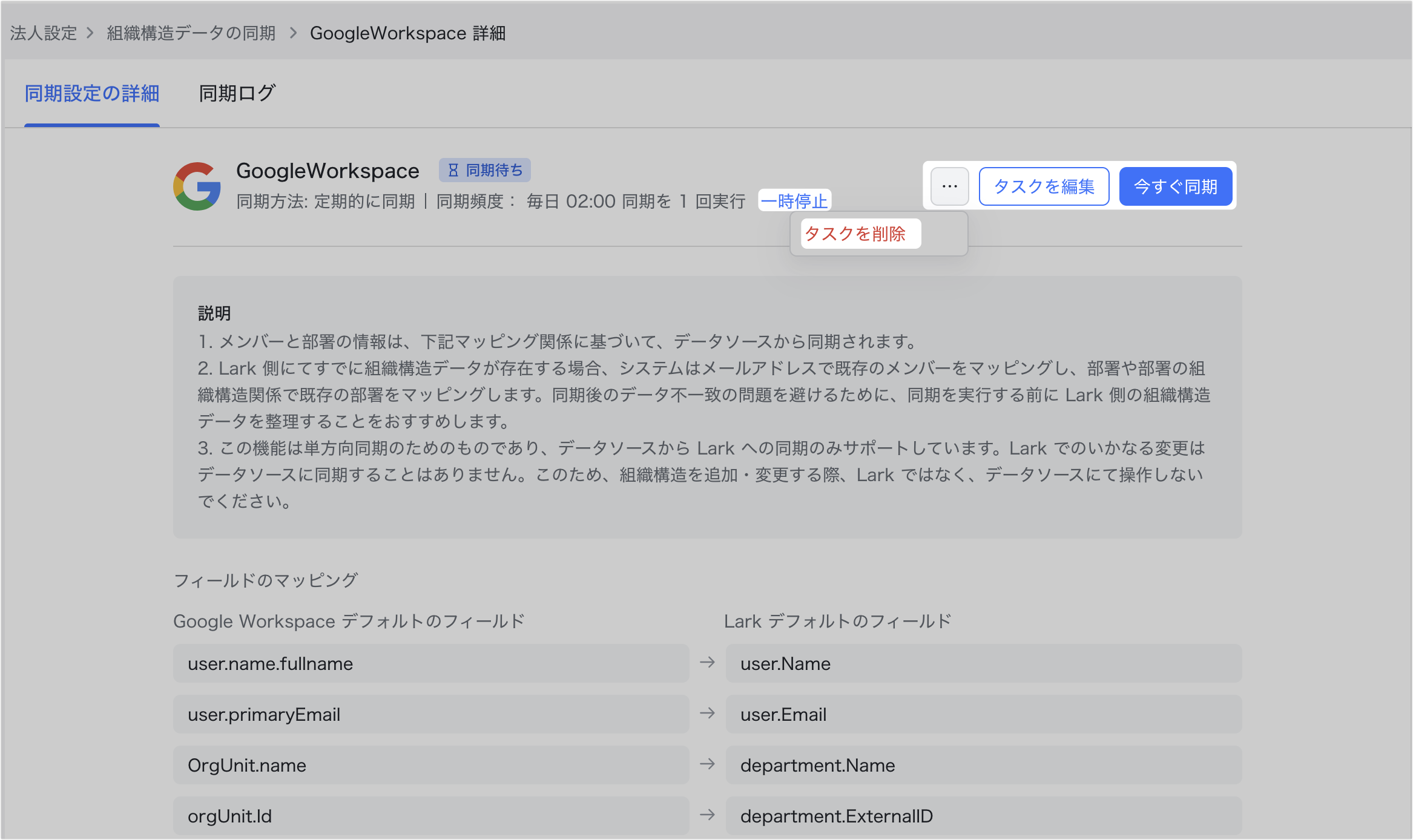
250px|700px|reset
同期ログを確認する
データの同期タスクが実行されるたびに、同期ログが生成されます。Google Workspace アプリカード上の 同期ログ タブをクリックし、ログリストで右側の 詳細を見る をクリックすると、同期されたメンバーと部署の情報を確認できます。
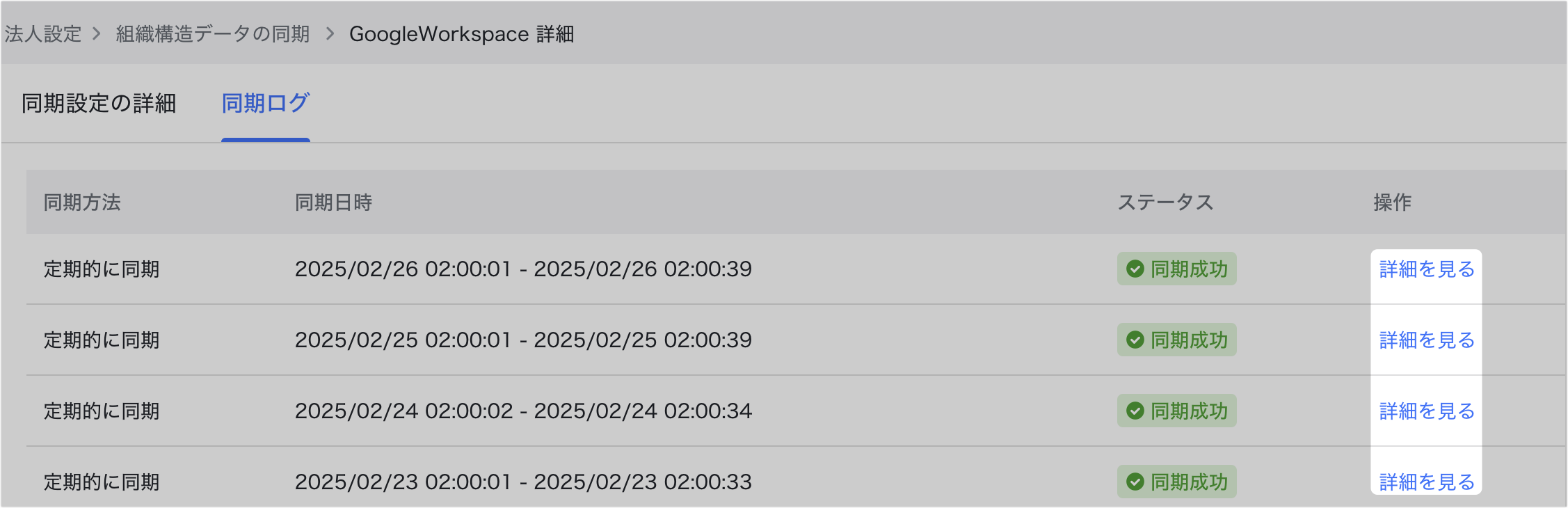
250px|700px|reset
- よくある質問
